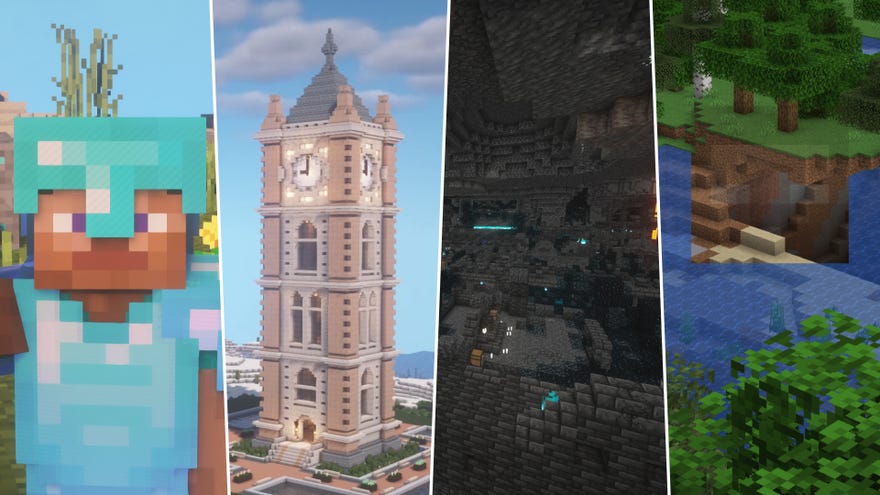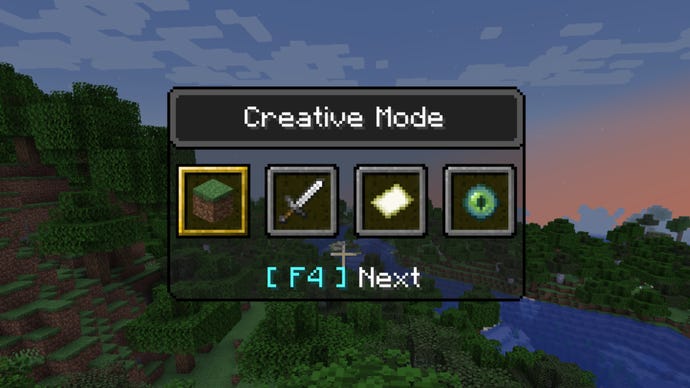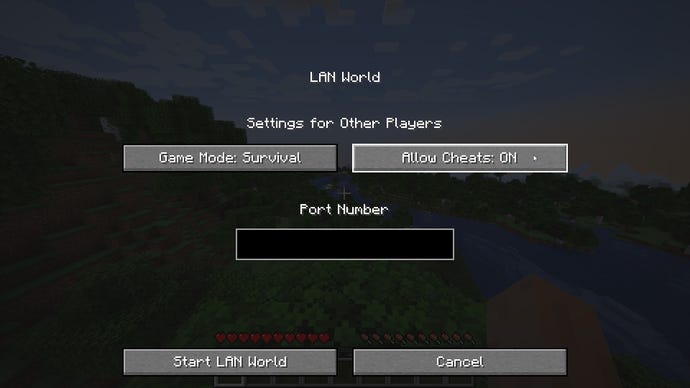مائن کرافٹ میں تخلیقی وضع میں کیسے سوئچ کریں ، مائن کرافٹ میں گیم موڈ کو کیسے تبدیل کریں
مائن کرافٹ میں گیم موڈ کو کیسے تبدیل کریں
پھر اپنے کھیل میں واپس جائیں ، اور آپ اپنے گیم موڈ کو تبدیل کرنے کے لئے مذکورہ بالا طریقوں (سوئچر یا کمانڈ) میں سے کسی ایک کو استعمال کرسکیں گے. تاہم ، آپ کے نئے دھوکہ دہی کے مراعات صرف اس سیشن میں ہی رہیں گے. اگر آپ کھیل چھوڑ دیتے ہیں اور پھر اسے دوبارہ لوڈ کرتے ہیں تو ، آپ بقا کے موڈ پر واپس آجائیں گے اور اسے دوبارہ تبدیل کرنے سے قاصر ہوں گے جب تک کہ آپ LAN سرور کی حیثیت سے کھیل کو کھولنے کے عمل کو دہرائیں گے۔.
مائن کرافٹ میں تخلیقی وضع میں کیسے سوئچ کریں
یہ مائن کرافٹ ٹیوٹوریل وضاحت کرتا ہے کہ اسکرین شاٹس اور مرحلہ وار ہدایات کے ساتھ تخلیقی وضع میں کیسے سوئچ کیا جائے.
تخلیقی ایک گیم موڈ ہے جو مائن کرافٹ کے تمام ورژن میں دستیاب ہے. تخلیقی وضع آپ کو لامحدود وسائل ، مفت اڑان دیتا ہے اور کان کنی کے وقت آپ کو فوری طور پر بلاکس کو تباہ کرنے دیتا ہے. جب آپ مائن کرافٹ میں ایک دنیا بناتے ہیں تو ، آپ /گیمموڈ کمانڈ کا استعمال کرتے ہوئے بقا اور تخلیقی طریقوں کے مابین آسانی سے آگے پیچھے سوئچ کرسکتے ہیں۔.
آئیے /گیم موڈ کمانڈ کا استعمال کرتے ہوئے گیم موڈ کو تخلیقی میں تبدیل کرنے کا طریقہ دریافت کریں.
تائید شدہ پلیٹ فارم
تخلیقی وضع میں سوئچ کرنے کے لئے /گیمموڈ کمانڈ مائن کرافٹ کے مندرجہ ذیل ورژن میں دستیاب ہے:
| پلیٹ فارم | تعاون یافتہ (ورژن*) |
|---|---|
| جاوا ایڈیشن (پی سی/میک) | ہاں (1.3.1) |
| پاکٹ ایڈیشن (پیئ) | ہاں (0.16.0) |
| ایکس باکس 360 | نہیں |
| ایکس بکس ون | ہاں (1.2) |
| PS3 | نہیں |
| PS4 | ہاں (1.14.0) |
| وی یو | نہیں |
| نینٹینڈو سوئچ | ہاں (1.5.0) |
| ونڈوز 10 ایڈیشن | ہاں (0.16.0) |
| ایجوکیشن ایڈیشن | جی ہاں |
* اگر اس کا اطلاق ہو تو اسے شامل یا ہٹا دیا گیا تھا.
نوٹ: پاکٹ ایڈیشن (پیئ) ، ایکس بکس ون ، پی ایس 4 ، نینٹینڈو سوئچ ، اور ونڈوز 10 ایڈیشن کو اب بیڈرک ایڈیشن کہا جاتا ہے. ہم انہیں ورژن کی تاریخ کے لئے انفرادی طور پر دکھاتے رہیں گے.
ضروریات
مائن کرافٹ میں گیم کمانڈ چلانے کے ل you ، آپ کو اپنی دنیا میں دھوکہ دہی کا رخ کرنا ہوگا.
تخلیقی وضع میں تبدیل ہونے کا حکم
مائن کرافٹ جاوا ایڈیشن میں کمانڈ (پی سی/میک)
مائن کرافٹ جاوا ایڈیشن (پی سی/میک) 1 میں.13 ، 1.14 ، 1.15 ، 1.16 ، 1.17 ، 1.18 ، 1.19 اور 1.20 ، گیم موڈ کو تخلیقی میں تبدیل کرنے کے لئے نحو ہے:
/گیم موڈ تخلیقی
مائن کرافٹ جاوا ایڈیشن (پی سی/میک) 1 میں.8 ، 1.9 ، 1.10 ، 1.11 اور 1.12 ، گیم موڈ کو تخلیقی میں تبدیل کرنے کے لئے نحو ہے:
/گیم موڈ سی
/گیم موڈ تخلیقی
/گیم موڈ 1
مائن کرافٹ جیب ایڈیشن (پیئ) میں کمانڈ
مائن کرافٹ پاکٹ ایڈیشن (پیئ) میں ، گیم موڈ کو تخلیقی میں تبدیل کرنے کے لئے نحو یہ ہے:
/گیم موڈ سی
/گیم موڈ تخلیقی
/گیم موڈ 1
مائن کرافٹ ایکس بکس ون ایڈیشن میں کمانڈ
مائن کرافٹ ایکس بکس ون ایڈیشن میں ، گیم موڈ کو تخلیقی میں تبدیل کرنے کے لئے نحو یہ ہے:
/گیم موڈ سی
/گیم موڈ تخلیقی
/گیم موڈ 1
Minecraft PS4 ایڈیشن میں کمانڈ
مائن کرافٹ PS4 ایڈیشن میں ، گیم موڈ کو تخلیقی میں تبدیل کرنے کے لئے نحو یہ ہے:
/گیم موڈ سی
/گیم موڈ تخلیقی
/گیم موڈ 1
منی کرافٹ نینٹینڈو سوئچ ایڈیشن میں کمانڈ
مائن کرافٹ نینٹینڈو سوئچ ایڈیشن میں ، گیم موڈ کو تخلیقی میں تبدیل کرنے کے لئے نحو یہ ہے:
/گیم موڈ سی
/گیم موڈ تخلیقی
/گیم موڈ 1
مائن کرافٹ ونڈوز 10 ایڈیشن میں کمانڈ کریں
مائن کرافٹ ونڈوز 10 ایڈیشن میں ، گیم موڈ کو تخلیقی میں تبدیل کرنے کے لئے نحو یہ ہے:
/گیم موڈ سی
/گیم موڈ تخلیقی
/گیم موڈ 1
مائن کرافٹ ایجوکیشن ایڈیشن میں کمانڈ
مائن کرافٹ ایجوکیشن ایڈیشن میں ، گیم موڈ کو تخلیقی میں تبدیل کرنے کے لئے نحو یہ ہے:
/گیم موڈ سی
/گیم موڈ تخلیقی
/گیم موڈ 1
کمانڈ کیسے داخل کریں
1. چیٹ ونڈو کھولیں
مائن کرافٹ میں کمانڈ چلانے کا آسان ترین طریقہ چیٹ ونڈو میں ہے. چیٹ ونڈو کو کھولنے کے لئے گیم کنٹرول مائن کرافٹ کے ورژن پر منحصر ہے:
- جاوا ایڈیشن (پی سی/میک) کے لئے ، چیٹ ونڈو کھولنے کے لئے ٹی کلید دبائیں.
- جیبی ایڈیشن (پیئ) کے لئے ، اسکرین کے اوپری حصے میں چیٹ کے بٹن پر ٹیپ کریں.
- ایکس بکس ون کے لئے ، کنٹرولر پر ڈی پیڈ (دائیں) دبائیں.
- PS4 کے لئے ، کنٹرولر پر D-PAD (دائیں) دبائیں.
- نینٹینڈو سوئچ کے لئے ، کنٹرولر پر دائیں تیر والے بٹن کو دبائیں.
- ونڈوز 10 ایڈیشن کے لئے ، چیٹ ونڈو کھولنے کے لئے ٹی کلید دبائیں.
- ایجوکیشن ایڈیشن کے لئے ، چیٹ ونڈو کھولنے کے لئے ٹی کی کو دبائیں.
2. کمانڈ ٹائپ کریں
اس مثال میں ، ہم مندرجہ ذیل کمانڈ کا استعمال کرتے ہوئے گیم کوڈ کو تخلیقی میں تبدیل کرنے جارہے ہیں:
/گیم موڈ تخلیقی
چیٹ ونڈو میں کمانڈ ٹائپ کریں. جیسا کہ آپ ٹائپ کررہے ہیں ، آپ دیکھیں گے کہ گیم ونڈو کے نچلے بائیں کونے میں کمانڈ ظاہر ہوتا ہے. کمانڈ چلانے کے لئے انٹر کلید دبائیں.
ایک بار دھوکہ دہی میں داخل ہونے کے بعد ، گیم موڈ کو تخلیقی میں اپ ڈیٹ کیا جائے گا:
آپ کو گیم ونڈو کے نچلے بائیں کونے میں “اپنے گیم موڈ پر تخلیقی موڈ پر سیٹ کریں” کا پیغام نظر آئے گا. نیز ، آپ کا صحت کا میٹر اور بھوک کا میٹر ہاٹ بار کے اوپر نہیں دکھائے گا.
اب آپ مائن کرافٹ میں تخلیقی گیم موڈ میں ہیں! آپ کے پاس لامحدود وسائل ہوں گے اور ہجوم آپ پر حملہ نہیں کرے گا.
دوسرے گیم موڈ کمانڈز
آپ مائن کرافٹ میں گیم موڈ کے دوسرے کمانڈ استعمال کرسکتے ہیں جیسے:
مائن کرافٹ میں گیم موڈ کو کیسے تبدیل کریں
جیسکا کارموس ایک مصنف اور ایڈیٹر ہے جس میں 15 سال کا تجربہ ہے جس میں ٹکا کے لئے مضامین ، کاپی اور یو ایکس مواد لکھتے ہیں۔.com ، روزن فیلڈ میڈیا ، اور بہت سے دوسرے.
اس مضمون میں
ایک حصے میں جائیں
کیا جاننا ہے
- کے پاس جاؤ ترتیبات >کھیل >ذاتی گیم موڈ.
- دھوکہ دہی کو فعال کریں ، پھر چیٹ ونڈو کھولیں اور داخل کریں /کھیل کی قسم کمانڈ.
- ایڈونچر ، کٹر ، اور تماشائی کے طریقوں مائن کرافٹ کے تمام ورژن میں دستیاب نہیں ہیں.
اس مضمون میں وضاحت کی گئی ہے کہ /گیمموڈ کمانڈ کا استعمال کرتے ہوئے یا گیم کی ترتیبات میں مائن کرافٹ میں گیم موڈ کو کیسے تبدیل کیا جائے. ونڈوز ، PS4 ، اور ایکس بکس ون سمیت تمام پلیٹ فارمز کے لئے Minecraft پر ہدایات کا اطلاق ہوتا ہے.
مائن کرافٹ میں گیم موڈ کو کیسے تبدیل کریں
آپ مائن کرافٹ کھیلتے ہوئے ترتیبات میں گیم موڈ کو تبدیل کرسکتے ہیں.
- مین مینو کھولنے اور منتخب کرنے کے لئے کھیل کو روکیں ترتیبات.
منتخب کریں کھیل بائیں طرف.
منتخب کریں ذاتی گیم موڈ ڈراپ ڈاؤن مینو اور اپنے گیم موڈ کا انتخاب کریں.
پہلے سے طے شدہ گیم موڈ کو تبدیل کرنے کے لئے ، منتخب کریں پہلے سے طے شدہ گیم موڈ اور ایک موڈ کا انتخاب کریں.
مشکل کو ایڈجسٹ کرنے کے لئے ترتیبات میں مزید سکرول کریں. دشواری متاثر کرتی ہے کہ آپ کی بھوک بار کتنی جلدی ختم ہوجاتی ہے اور ہجوم کی جارحیت.
کھیل میں واپس آنے کے لئے مین مینو سے باہر نکلیں. آپ کو ایک پیغام نظر آئے گا جس کی تصدیق ہوگی کہ گیم وضع کو تبدیل کردیا گیا ہے.
گیم موڈ کمانڈ کو کس طرح استعمال کریں
مائن کرافٹ میں گیم کے طریقوں کو تبدیل کرنے کا ایک تیز طریقہ یہ ہے کہ گیم موڈ چیٹ کمانڈ کو استعمال کیا جائے. آپ کو پہلے اس طریقہ کار کو استعمال کرنے کے لئے دھوکہ دہی کو اہل بنانا ہوگا.
- مین مینو کھولیں اور منتخب کریں ترتیبات.
منتخب کریں کھیل بائیں طرف.
اسکرین کے دائیں جانب ، نیچے سکرول کریں دھوکہ دہی سیکشن اور منتخب کریں دھوکہ دہی کو چالو کریں.
- پی سی: دبائیں ٹی
- ایکس بکس: D-Pad پر دائیں دبائیں
- پلے اسٹیشن: D-Pad پر دائیں دبائیں
- نینٹینڈو: D-Pad پر دائیں دبائیں
- موبائل: تقریر کے بلبلے کے آئیکن کو تھپتھپائیں.
قسم /کھیل کی قسم. جب آپ ٹائپ کرتے ہیں تو ، آپ اپنے اختیارات چیٹ ونڈو میں ظاہر ہوتے دیکھیں گے.
اپنے گیم موڈ کے ل the خط درج کریں اور دبائیں داخل کریں. مثال کے طور پر ، تخلیقی وضع میں جانے کے ل you ، آپ داخل ہوجائیں گے /گیم موڈ سی.
آپ کو ایک پیغام نظر آئے گا جس کی تصدیق ہوگی کہ گیم وضع کو تبدیل کردیا گیا ہے.
اگرچہ آپ نے گیم موڈ کا انتخاب کیا جب آپ نے پہلی بار اپنی مائن کرافٹ دنیا کی تعمیر کی ہے ، آپ کسی بھی وقت کسی مختلف موڈ میں تبدیل ہوسکتے ہیں. ایک استثناء ہارڈ ویئر کی ترتیب ہے ، جسے صرف شروع سے ہی منتخب کیا جاسکتا ہے اور اسے تبدیل نہیں کیا جاسکتا.
مائن کرافٹ میں پانچ گیم موڈ ہیں:
- بقا: معیاری گیم موڈ جہاں آپ بغیر وسائل کے شروع سے شروع کرتے ہیں. آپ کی صحت محدود ہے ، اور زندہ رہنے کے ل you ، آپ کو اپنی بھوک بار کو بھرنا چاہئے.
- تخلیقی: لامحدود صحت اور تمام وسائل تک رسائی کے ساتھ کھیلو. آپ ایک ہڑتال کے ساتھ کسی بھی بلاک کو تباہ کرسکتے ہیں ، اور آپ اڑ سکتے ہیں (ڈبل جمپنگ کے ذریعہ).
- مہم جوئی: بلاکس کو یا تباہ نہیں کیا جاسکتا. آپ کے پاس ابھی بھی ہیلتھ بار اور بھوک بار ہے.
- تماشائی: کھیل میں فعال طور پر حصہ لینے کے بغیر اپنی دنیا کا مشاہدہ کریں. آپ اس موڈ میں موجود اشیاء کے ذریعے اڑ سکتے ہیں ، لیکن آپ کسی بھی چیز کے ساتھ بات چیت نہیں کرسکتے ہیں.
- کٹر: یہ موڈ سب سے بڑی مشکل میں کھیل کو لاک کرتا ہے. کھلاڑیوں کی صرف ایک ہی زندگی ہے اور دشمنوں سے زیادہ نقصان اٹھاتے ہیں.
تماشائی اور کٹر موڈ صرف جاوا ایڈیشن میں پی سی کے لئے دستیاب ہیں.
آپ مائن کرافٹ میں گیم موڈ کو کیوں تبدیل کریں گے؟?
تخلیقی وضع آپ کو کھیل کا مکمل کنٹرول فراہم کرتا ہے ، جس سے آپ کہیں بھی جانے اور کچھ بھی کرافٹ کرتے ہیں. اگر آپ چیزوں کی جانچ کرنا چاہتے ہیں اور اپنی بھوک بار کے ختم ہونے کی فکر کیے بغیر اپنی دنیا سے واقف ہونا چاہتے ہیں تو یہ مددگار ثابت ہوسکتا ہے۔.
بقا کے موڈ کو ابتدائی افراد کے لئے معیاری وضع سمجھا جاتا ہے. کٹر موڈ ان کھلاڑیوں کے لئے ہے جو ایک اضافی چیلنج چاہتے ہیں. ایڈونچر اور تماشائی کے طریقوں سے آپ ماحول کو متاثر کیے بغیر دریافت کرتے ہیں.
اگر آپ زیرزمین پھنس گئے ہیں تو ، تماشائی کے موڈ پر جائیں اور سطح پر اڑیں.
مائن کرافٹ میں گیم موڈ کو کیسے تبدیل کریں
مائن کرافٹ میں اپنے گیم میڈ کو تبدیل کرنا چاہتے ہیں? مائن کرافٹ میں سے انتخاب کرنے کے لئے چار مختلف گیم موڈ ہیں: بقا ، تخلیقی ، ایڈونچر ، اور تماشائی. ہر ایک باقی کو ایک بہت ہی مختلف تجربہ پیش کرتا ہے ، اور ہر مائن کرافٹ گیم کو آپ کی ضروریات اور خواہشات کے مطابق بنانے میں مدد کرتا ہے.
اگر آپ مائن کرافٹ میں اپنے گیم موڈ کو تبدیل کرنے کی کوشش کر رہے ہیں تو ، خوفزدہ نہ ہوں. ذیل میں ہم وضاحت کریں گے کہ گیم موڈ کو کس طرح تبدیل کرنا ہے یا تو گیم موڈ سوئچر ٹول کا استعمال کرتے ہوئے یا کمانڈز کا استعمال کرتے ہوئے ، اور ہم آپ کو یہ بھی دکھائیں گے کہ آپ (عارضی طور پر) اپنے بقا کے کھیل میں دھوکہ دہی کو کس طرح کرسکتے ہیں تاکہ آپ وہاں اپنے گیم موڈ کو بھی تبدیل کرسکیں۔.
دستیاب چار گیم موڈ کے درمیان سائیکل پر F3 کو تھامے ہوئے F4 کو ٹیپ کرنا جاری رکھیں. جب آپ کا مطلوبہ گیم موڈ منتخب کیا جاتا ہے تو ، اپنے گیم موڈ کو تبدیل کرنے کے لئے F3 جاری کریں!
آپ اپنے گیم کوڈ کو فوری طور پر آخری گیم میڈ پر تبدیل کرنے کے لئے شارٹ کٹ F3+F4 کا بھی جلدی سے استعمال کرسکتے ہیں جس پر آپ پہلے تھے.
مائن کرافٹ گیمموڈ کمانڈ
مائن کرافٹ میں اپنے گیم موڈ کو تبدیل کرنے کا دوسرا طریقہ گیمموڈ کمانڈ استعمال کر رہا ہے. ایسا کرنے کے لئے ، چیٹ باکس کھولیں اور ٹائپ کریں:
[وضع] کو چار میں سے ایک اختیارات میں سے ایک کے ساتھ تبدیل کریں: تخلیقی ، بقا ، ایڈونچر ، یا تماشائی. پھر اپنے گیم میڈ کو تبدیل کرنے کے لئے انٹر کو ماریں.
اگر آپ کسی ملٹی پلیئر مائن کرافٹ سرور پر بطور ایڈمن کھیل رہے ہیں تو آپ کسی دوسرے پلیئر کے گیم میڈ کو تبدیل کرنے کے لئے اسی کمانڈ کا استعمال کرسکتے ہیں۔. اس اور دیگر احکامات کے بارے میں مزید معلومات کے ل our ، ہمارے مائن کرافٹ کمانڈز اور دھوکہ دہی گائیڈ کو دیکھیں.
بقا کی دنیا میں گیم موڈ کو کیسے تبدیل کریں
اگر آپ بقا کی دنیا میں اپنا گیم موڈ تبدیل کرنا چاہتے ہیں تو ، چیزیں قدرے مشکل ہوجاتی ہیں. پہلے سے طے شدہ طور پر ، دھوکہ دہی کو بقا کے کھیلوں میں فعال نہیں کیا جاتا ہے ، لہذا اگر آپ سوئچر کو استعمال کرنے کی کوشش کرتے ہیں تو ، آپ کو مندرجہ ذیل پیغام کے ساتھ استقبال کیا جائے گا:
[ڈیبگ]: گیم موڈ سوئچر کو کھولنے سے قاصر ؛ اجازت نہیں
اور اگر آپ “/گیم موڈ” کمانڈ کو استعمال کرنے کی کوشش کرتے ہیں تو ، کمانڈ کو تسلیم نہیں کیا جائے گا.
اپنی گیم موڈ کو بقا کی دنیا میں تبدیل کرنے کے لئے دھوکہ دہی کے ساتھ غیر فعال ہوکر ، ESC کے ساتھ مینو کھولیں اور پھر “LAN کے لئے کھولیں” پر کلک کریں۔. اس کا مطلب یہ ہے کہ آپ کے LAN نیٹ ورک پر موجود کوئی بھی آپ کے کھیل میں شامل ہوسکتا ہے ، لیکن یہ آپ کو “شروع کریں لان ورلڈ” پر کلک کرنے سے پہلے “دھوکہ دہی کی اجازت دیں” کے بٹن کو منتخب کرکے دھوکہ دہی کا استعمال کرنے کی بھی اجازت دیتا ہے۔.
پھر اپنے کھیل میں واپس جائیں ، اور آپ اپنے گیم موڈ کو تبدیل کرنے کے لئے مذکورہ بالا طریقوں (سوئچر یا کمانڈ) میں سے کسی ایک کو استعمال کرسکیں گے. تاہم ، آپ کے نئے دھوکہ دہی کے مراعات صرف اس سیشن میں ہی رہیں گے. اگر آپ کھیل چھوڑ دیتے ہیں اور پھر اسے دوبارہ لوڈ کرتے ہیں تو ، آپ بقا کے موڈ پر واپس آجائیں گے اور اسے دوبارہ تبدیل کرنے سے قاصر ہوں گے جب تک کہ آپ LAN سرور کی حیثیت سے کھیل کو کھولنے کے عمل کو دہرائیں گے۔.
مختلف مائن کرافٹ گیموڈس کیا ہیں؟?
مائن کرافٹ میں منتخب کرنے کے لئے چار گیم موڈی ہیں ، اور یہاں ہم ہر ایک کی وضاحت کریں گے تاکہ آپ کو معلوم ہو کہ آپ کو اپنی ضروریات کے مطابق کون سا گیم موڈ منتخب کرنا چاہئے.
بقا کا موڈ
پہلے سے طے شدہ مائن کرافٹ کا تجربہ بقا کا موڈ ہے. بقا کے موڈ میں رہتے ہوئے آپ کو اپنی صحت اور بھوک کو برقرار رکھنا چاہئے ، اور آپ کو محدود وسائل کے استعمال سے جو بھی ضرورت ہے اسے تلاش کرنا یا کرافٹ کرنا ہوگا۔. آپ دشمنوں اور ماحول سے ہونے والے نقصان کا خطرہ بھی رکھتے ہیں.
تخلیقی وضع
جبکہ تخلیقی وضع میں آپ کو ناقابل تسخیر ہے اور ان پر حملہ یا خراب نہیں کیا جاسکتا ہے. آپ کمانڈز بھی اڑ سکتے ہیں اور استعمال کرسکتے ہیں ، اور کھیل میں ہر آئٹم تک رسائی حاصل کرسکتے ہیں اور کھیل میں بلاک کرسکتے ہیں. تخلیقی وضع لہذا تعمیر ، منصوبہ بندی اور تلاش کے ل perfect بہترین ہے.
ایڈونچر موڈ
ایڈونچر موڈ بقا کے موڈ کی طرح ہی ہے ، لیکن آپ کسی بھی بلاکس کو توڑ یا نہیں رکھ سکتے ہیں. اس موڈ کا مقصد کھلاڑیوں کے ذریعہ تیار کردہ نقشوں کے لئے ہے ، اس بات کو یقینی بناتے ہوئے کہ کھلاڑی نقشہ ساز کے ذریعہ طے شدہ راستے پر چلیں ، بجائے جہاں کہیں بھی اپنی مرضی کے مطابق وہاں جائیں۔.
تماشائی وضع
جیسا کہ آپ نے اندازہ لگایا ہو گا ، تماشائی وضع دوسرے کھلاڑیوں کی تیاری کے لئے مثالی ہے. تماشائی وضع میں رہتے ہوئے آپ دوسروں کے لئے پوشیدہ ہیں اور تخلیقی موڈ میں آپ کی طرح اڑ سکتے ہیں – لیکن آپ کسی بھی طرح سے دنیا کے ساتھ بات چیت نہیں کرسکتے ہیں۔. کوئی بلاکس رکھنا یا توڑنے والا ، کوئی نقصان دہ یا مائن کرافٹ ہجوم ، کھلاڑیوں ، یا آئٹمز کے ساتھ بات چیت نہیں کرنا. آپ مشاہدہ کرنے کے لئے موجود ہیں ، اس سے زیادہ کچھ نہیں.
یہ وہ سب کچھ ہے جو ہم گیم موڈس کے بارے میں جانتے ہیں اور مائن کرافٹ میں ان کے مابین کیسے تبدیلی لائیں. اگر آپ نیا گیم شروع کرنے کی تیاری کر رہے ہیں تو پھر یہ یقینی بنائیں کہ بہترین مائن کرافٹ بیجوں اور بہترین مائن کرافٹ شیڈرز پر ہمارے رہنماؤں کے ساتھ اسے زیادہ سے زیادہ خاص بنائیں۔! بقا کے کھلاڑیوں کے ل our ، مائن کرافٹ میں ہیرے کہاں تلاش کریں اس پر ہمارے آسان پرائمر کو دیکھیں. تخلیقی وضع کے کھلاڑی مائن کرافٹ بلڈ آئیڈیاز اور مائن کرافٹ ہاؤس آئیڈیاز سے متعلق ہمارے رہنماؤں میں بھی دلچسپی رکھتے ہیں.
راک پیپر شاٹگن پی سی گیمنگ کا گھر ہے
سائن ان کریں اور عجیب اور مجبور پی سی گیمز کو دریافت کرنے کے لئے ہمارے سفر میں ہمارے ساتھ شامل ہوں.
گوگل کے ساتھ سائن ان کے ساتھ فیس بک سائن ان کے ساتھ ٹویٹر سائن ان کے ساتھ ریڈڈیٹ کے ساتھ سائن ان کریں
اس مضمون میں عنوانات
عنوانات پر عمل کریں اور جب ہم ان کے بارے میں کچھ نیا شائع کریں گے تو ہم آپ کو ای میل کریں گے. اپنی اطلاع کی ترتیبات کا نظم کریں.
- بلاک بسٹر فالو کریں
- مائیکروسافٹ فالو کریں
- مائن کرافٹ فالو کریں
- موجنگ فالو کریں
آپ کی پہلی پیروی پر مبارکباد!
جب بھی ہم (یا ہماری بہن سائٹوں میں سے ایک) اس موضوع پر کوئی مضمون شائع کریں گے تو ہم آپ کو ایک ای میل بھیجیں گے.
راک پیپر شاٹگن ڈیلی نیوز لیٹر کو سبسکرائب کریں
ہر دن کی سب سے بڑی پی سی گیمنگ کہانیاں براہ راست اپنے ان باکس میں پہنچائیں.
اولی آر پی ایس میں گائیڈ اسٹاؤن کے شیرف ہیں ، اور 2018 میں ٹیم میں شامل ہونے کے بعد سے ، اس نے سائٹ کے لئے ایک ہزار سے زیادہ گائیڈز لکھے ہیں۔. وہ خطرناک طور پر مسابقتی کھیل اور فیکٹری سمز کھیلنا پسند کرتا ہے ، خود کو بیڈ منٹن کھیلتا تھا ، اور اپنی دو بلیوں کی گرم کھال میں اس کا چہرہ دفن کرتا ہے۔.
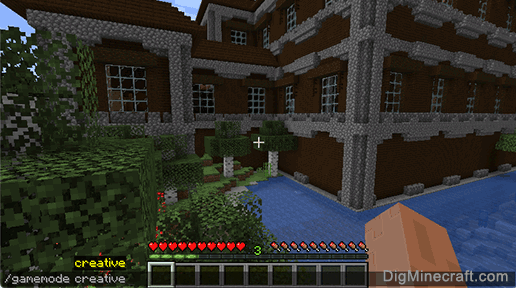
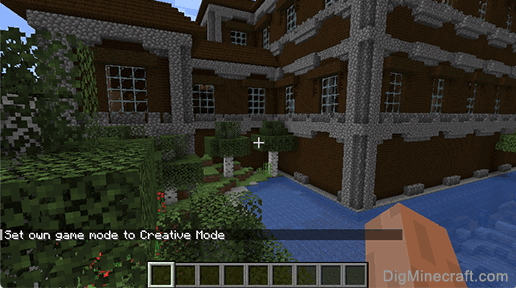
:max_bytes(150000):strip_icc()/001-9dda94d0a20b4a9d99a8cd883d9502d7.jpg)
:max_bytes(150000):strip_icc()/002-9899516516bb47beb38f84c0bdfe24df.jpg)
:max_bytes(150000):strip_icc()/007-c305ec6a98314befb055a4637e921028.jpg)
:max_bytes(150000):strip_icc()/008-6a6394cd160d49bdb60bd8b4f895b0be.jpg)
:max_bytes(150000):strip_icc()/006-99cb8333f59649ab9771a6aeb14144ab.jpg)
:max_bytes(150000):strip_icc()/003-4b5a326b95984714aa22c380e2daf850.jpg)
:max_bytes(150000):strip_icc()/004-47d77d09fc124311bffc4e152a0c2574.jpg)
:max_bytes(150000):strip_icc()/005-3fdff0ad4caf45fb86808cd8c0eff5b4.jpg)